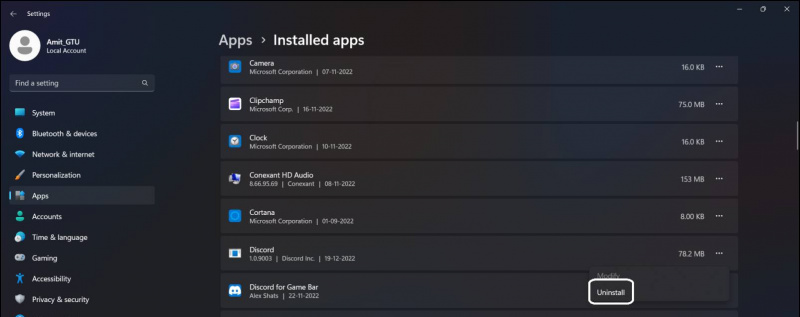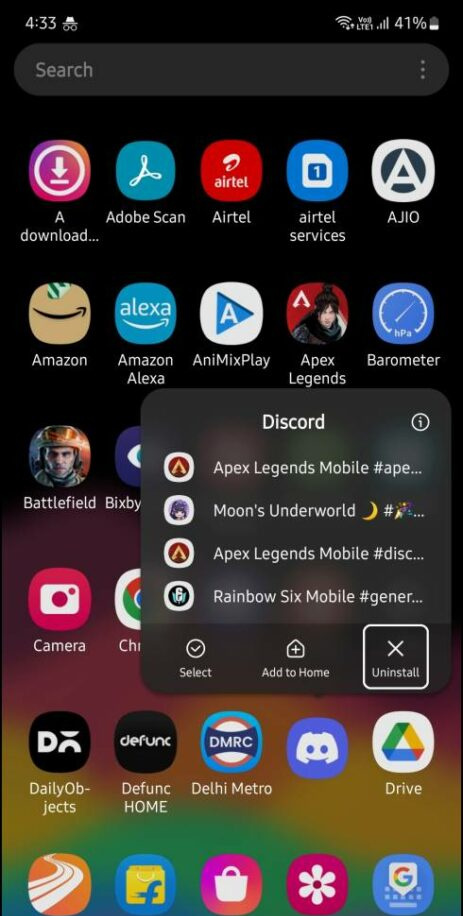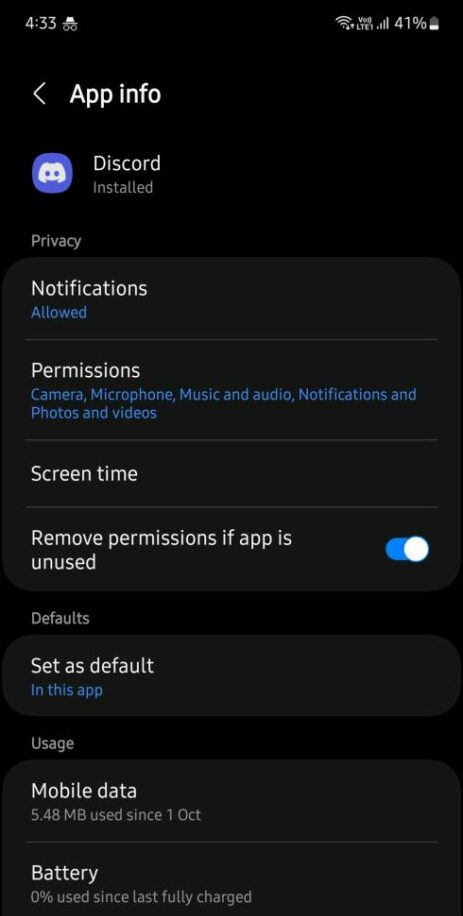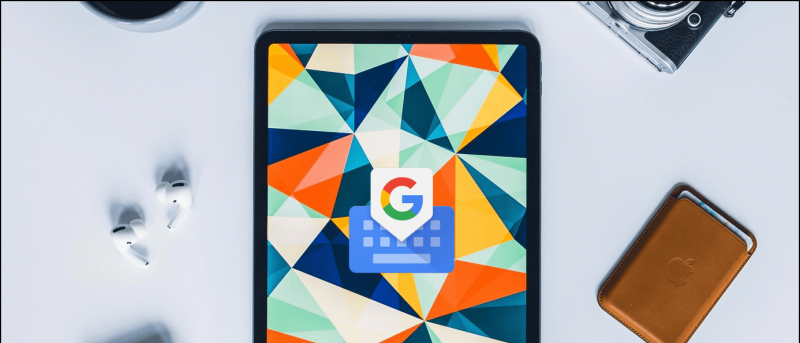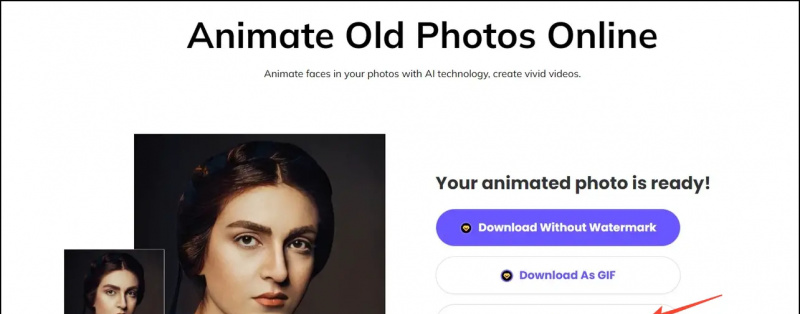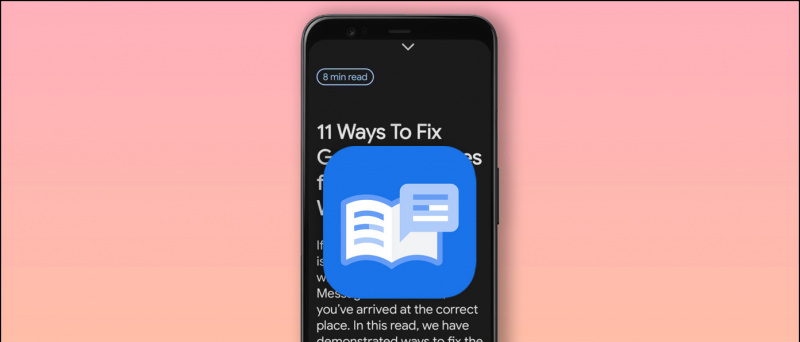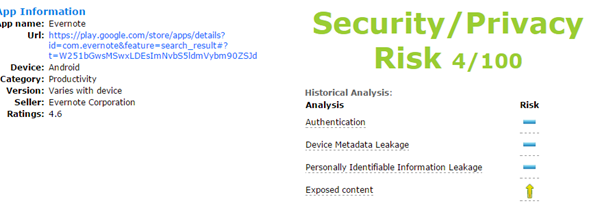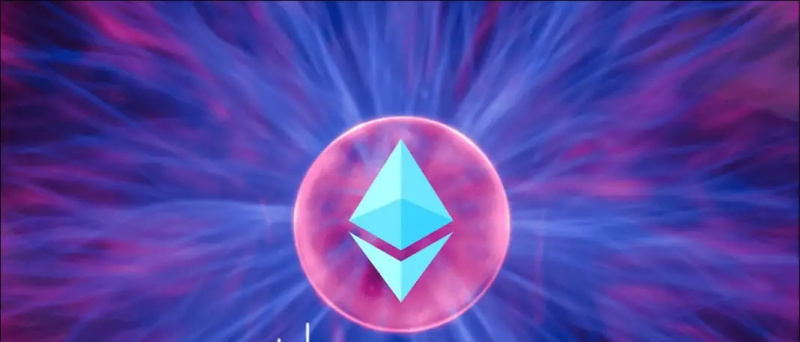Discord е приложението за мотаене и играйте игри с приятели чрез гласов чат и ако микрофонът спре да работи, това проваля целта. Микрофонът е второто устройство след това принтерът спира да работи внезапно без съобщение за грешка. Този досаден проблем е много често срещан в Windows и Android. И така, ето изчерпателно ръководство, което ще ви помогне да коригирате микрофона си в Discord за Windows и на телефона си.

Съдържание
По-долу споменахме деветте лесни начина, които можете да използвате, за да коригирате микрофона на вашето приложение Discord за компютър или мобилно устройство.
звуци за известяване на Android за различни приложения
Стартирайте отново приложението Discord
Независимо дали сте на компютър или мобилно устройство, трябва да опитате да рестартирате приложението, за да видите дали работи. На компютър трябва да затворите приложението Discord просто като щракнете върху x икона на заглавната лента. И след това отворете отново приложението от менюто 'Старт'.
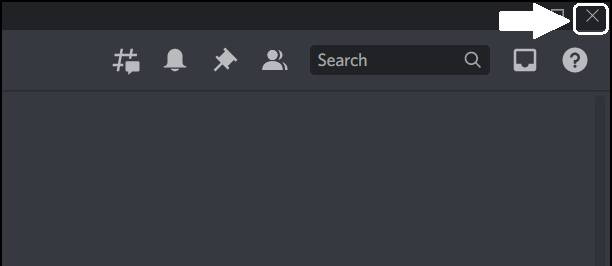
Ако използвате мобилното приложение discord на телефона си, просто изведете превключвателя на приложения на телефона си и плъзнете, за да затворите приложението. Процесът за затваряне на приложението е един и същ за Android и iPhone. След като бъде затворено, отворете отново приложението от чекмеджето за приложения.
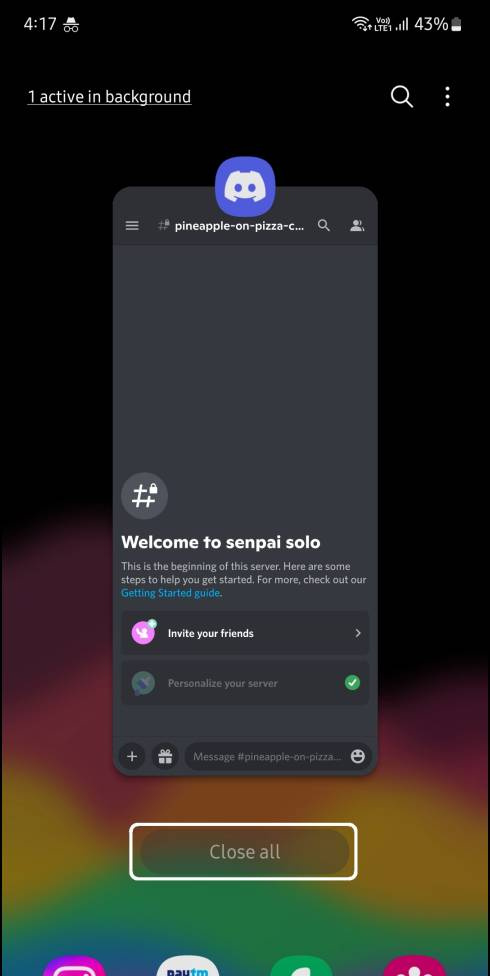
За да проверите микрофона на вашия смартфон, просто използвайте приложението за запис по подразбиране на телефона си и опитайте да запишете нещо. Ако тогава не слушате нищо в записа, има вероятност микрофонът ви да не работи добре. Но ако можете да слушате записания глас ясно, тогава микрофонът на вашето устройство е добър. В такъв случай вижте следващите корекции.
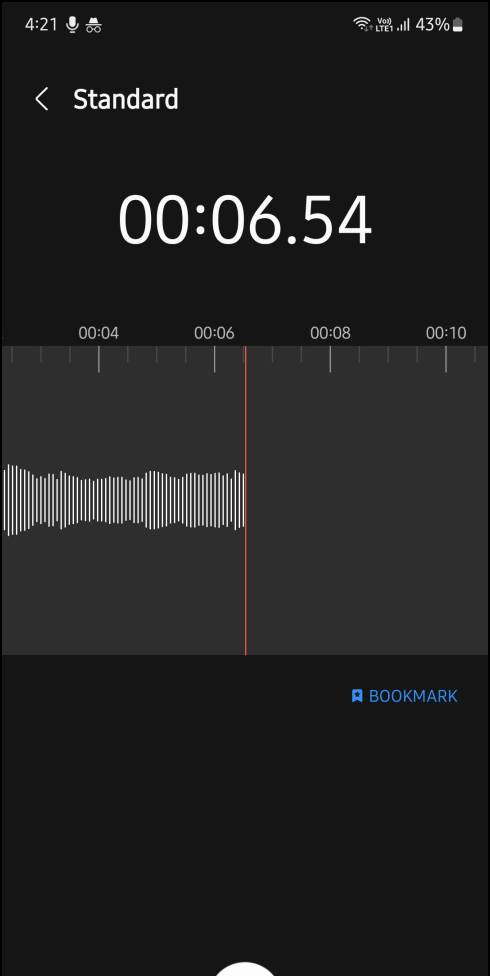
Смартфоните с Android имат раздел за разрешение вътре в Страница с информация за приложението и тук можете да проверите дали приложението Discord има достъп до микрофон или не. Ако това решение е неуспешно и вече имате разрешенията, дадени на приложението, опитайте следващата корекция.
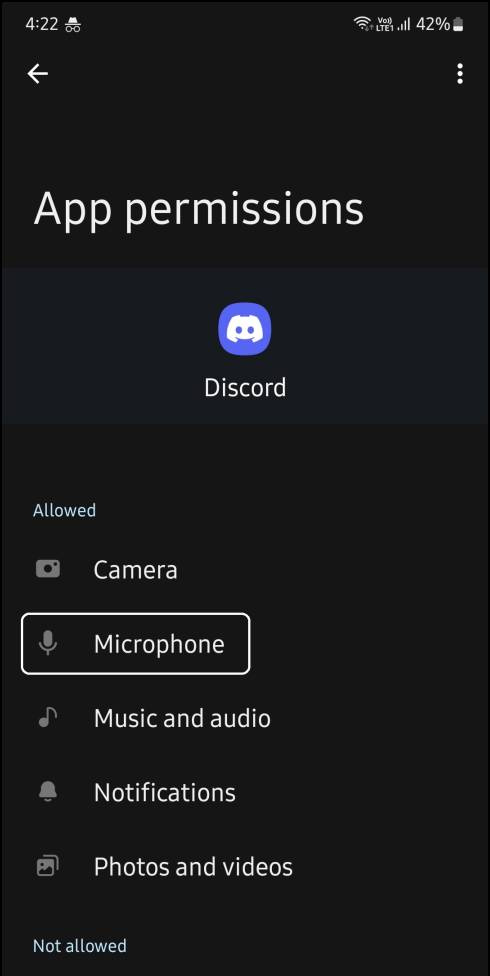
amazon prime trial без кредитна карта
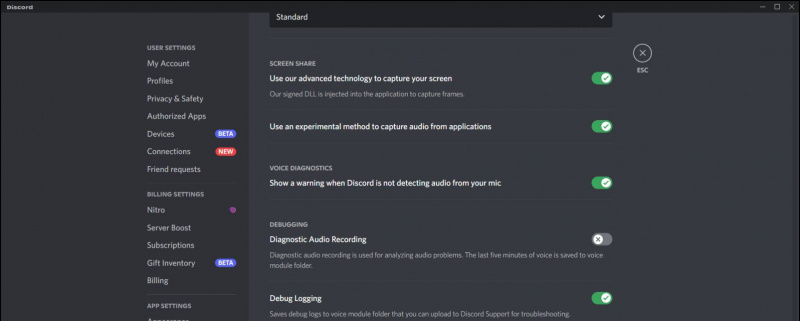
Дайте достъп на микрофона до браузъра в Windows
Ако използвате Discord в браузъра и нямате инсталирано приложението Discord на вашия компютър, проверете дали уебсайтът има достъп до микрофона. Ето как да го проверите:
1. Отидете на Настройки > Поверителност и сигурност > Настройки на сайта .
как да се отърва от снимката на профила в Google
две. Изберете „Сайтовете могат да поискат да използват вашия микрофон“ опция.
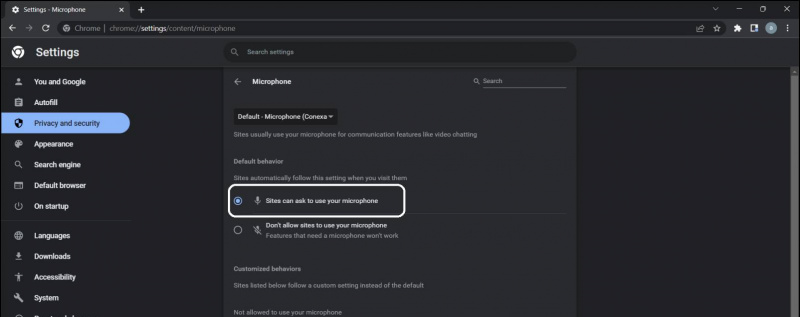
3. Сега обновете раздела Discord и вижте дали получавате изскачащ прозорец, за да поискате достъп до микрофона. Сега разрешете на уебсайта достъп до микрофона и можете да използвате микрофона си в уеб приложението Discord.
Деактивирайте изключителния режим в Windows
Ако сте активирали изключителния режим в настройките на микрофона, тогава микрофонът може да се използва изключително от посоченото приложение. Това ще позволи на Discord да има достъп до микрофона и няма да можете да го използвате в гласови чатове. Следвайте стъпката, за да деактивирате изключителния режим в Windows.
1. Отидете на Настройки приложение и навигирайте до Система тогава Звук .

3. Изберете Записване раздел и кликнете два пъти използвания микрофон.
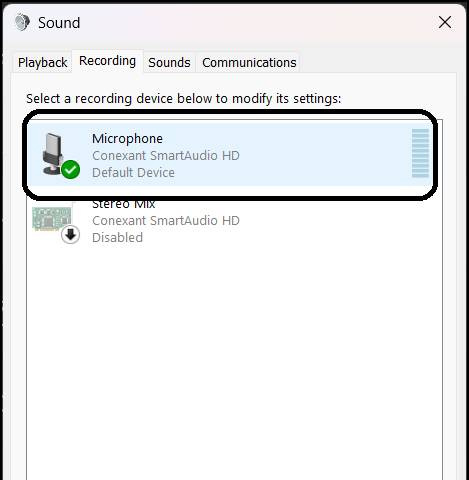
как да премахнете профилна снимка от gmail
Преинсталирайте Microphone Divers на Windows
Преинсталирането на драйвери решава много проблеми в компютри с Windows, ако горните методи не са работили за вас, тогава ето как можете да преинсталирате драйверите на микрофона.
1. Щракнете с десен бутон на Бутон за стартиране и щракнете Диспечер на устройства .

3. Щракнете с десен бутон на микрофон и щракнете Деинсталирайте устройството . След това щракнете Деинсталиране отново, за да премахнете устройството.
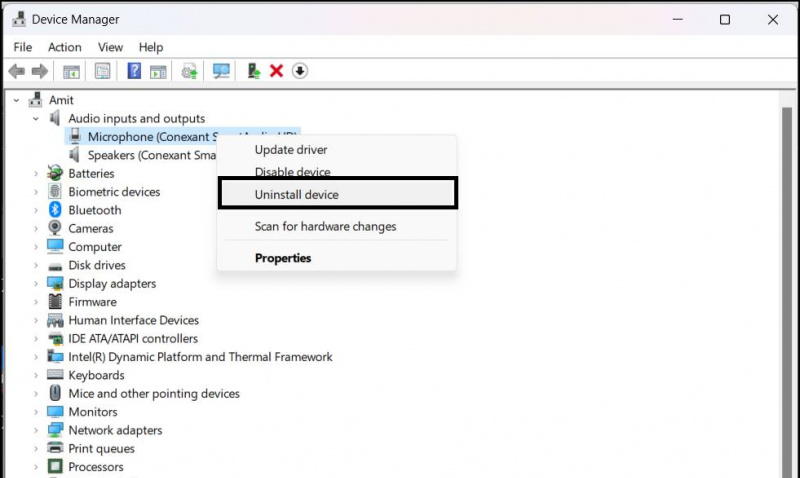 официален сайт.
официален сайт.